Kā pārsūtīt iTunes bibliotēku uz jauno Mac
Iegādājies jaunu Mac vai vēlreiz instalējiet iTunes un vēlatiesatjaunot iTunes bibliotēku? Bibliotēkas pārvietošana var būt biedējošs uzdevums. Par laimi, process ir samērā vienkāršs, tiklīdz jūs saprotat dažus pamatus tam, kā iTunes saglabā jūsu datus. Tad jūs varat to izdarīt, veicot dažas vienkāršas darbības.
Kā migrēt iTunes bibliotēku uz jauno Mac
1. Apvienojiet bibliotēku vienā mapē:
- Izvēlieties "iTunes"> "Preferences"> "Advanced".
- Atlasiet “Kopēt failus iTunes Media mapē, pievienojot bibliotēkai” un noklikšķiniet uz “Labi”.

- Izvēlieties "File"> "Library"> "Organizēt Library".
- Atlasiet opciju “Failu apvienošana”. Noklikšķiniet uz "Labi".
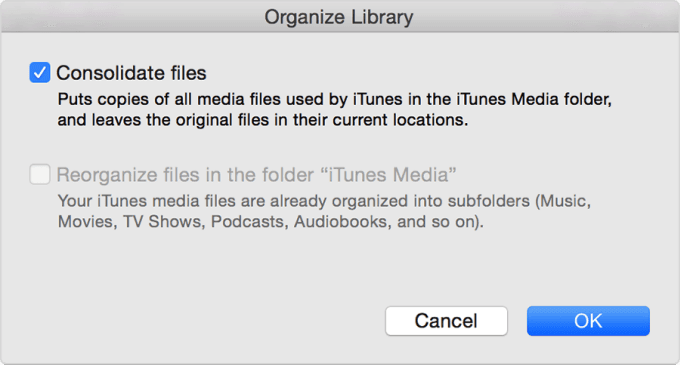
2. Kopējiet šo mapi ārējā diskdzinī:
- Aizveriet iTunes.
- Atrodiet ārējo diskdzini darbvirsmā vai Finder sānjoslā.
- Atrodiet savu iTunes mapi: Pēc noklusējuma iTunes mape atrodas šeit: "Finder"> "lietotājvārds"> "Mūzika". Ja mape iTunes neatrodas iepriekš uzskaitītajā noklusējuma vietā, atrodiet mapi iTunes, rīkojoties šādi: Izvēlieties "iTunes"> "Preferences". Noklikšķiniet uz "Advanced". Jūsu iTunes mapes atrašanās vieta tiks norādīta lodziņā “iTunes Media mapes atrašanās vieta”.

- Velciet iTunes mapi uz ārējo diskdzini.

3. Atjaunojiet iTunes bibliotēkas dublējumu jaunajā Mac
- Aizveriet iTunes.
- Atrodiet ārējo diskdzini darbvirsmā vai Finder sānjoslā.
- Velciet iTunes mapi (dublēta iepriekš) noārējo disku uz jebkuru vietu, kuru vēlaties, uz iekšējā cietā diska. Ieteicams iTunes mapei izvēlēties noklusējuma atrašanās vietu, kas ir: "Finder"> "lietotājvārds"> "Music".
- Turot nospiestu taustiņu “Opcija”, atveriet iTunes.
- Kad parādās Select iTunes Library ziņojums, noklikšķiniet uz pogas Select "Library".

- Atlasiet iTunes mapi, kuru tikko pārvietojāt uz iekšējo cieto disku.
- Noklikšķiniet uz "Izvēlēties".
- Pēc tam iekšā izvēlieties iTunes bibliotēkas failu.
Lietas, kuras jums vajadzētu ņemt vērā pēc bibliotēkas pārsūtīšanas
- Ja vēlaties pārtraukt vecā datora lietošanu, atceliet tā autorizāciju, iTunes izvēlnes joslā izvēloties “Store”> “Deauthorize this Computer”.
- Ja vecajā datorā izmantojāt iTunes, lai dublētu iOS ierīci, dublējiet ierīces jaunajā datorā vai manuāli pārsūtiet dublējumus no vecā datora.
- Ja sinhronizēšanai izmantojāt iCloud ar veco datoru, iestatiet iCloud jaunajā datorā.
- Ja turpināsit lietot savu veco datoru, atjaunojiet iTunes bibliotēku. Tas neļauj iOS ierīcei redzēt veco datoru kā jauno veco bibliotēkas failu dēļ.
Ieteikums iOS failu pārsūtīšanai
iPhone Care Pro Mac ir iTunes līdzīgs rīksMac lietotāji, kuri pārsūta dziesmas, videoklipus, atskaņošanas sarakstu, fotoattēlus un citu informāciju no iPhone 6/6 plus / 5s / 5c /, iPad Air 2 / Air / mini 3 / mini 2, iPod Touch 5G / 4G un citiem iPod un MacBook Pro, Macbook Air un iMac, kurā darbojas operētājsistēma Mac OS X 10.10 Yosemite, 10.9 Mavericks un jaunākas. Mēs ceram, ka jums patiks.









